
Conţinut
Dacă aveți câteva fotografii pe care trebuie să le transferați pe iPhone, iată cum să le transferați de pe Mac.
De obicei, trebuie doar să transferați fotografii de pe iPhone pe computer, deoarece fotografiați cu iPhone-ul și apoi trebuie să le transferați pe computer, dar uneori trebuie să mergeți invers.
Din fericire, există mai multe metode pe care le puteți utiliza pentru a transfera fotografii pe iPhone de pe Mac, iar Apple chiar face mai ușor acest lucru datorită noii aplicații Photos pe care au introdus-o într-o actualizare a OS X Yosemite, permițându-vă să gestionați cu ușurință fotografiile tale.
Aplicația Photos pe Mac și aplicația Photos pe iPhone utilizează iCloud Photo Library, care sincronizează fotografiile dvs. automat și le face vizibile pe toate dispozitivele iOS și OS X pe care aveți activat Biblioteca foto iCloud. Atunci când faceți o fotografie cu iPhone-ul dvs., fotografia respectivă va apărea automat pe celelalte dispozitive Apple.
Cu toate acestea, uneori trebuie să mergeți invers. Iată cum puteți transfera fotografii de pe Mac pe iPhone.
Biblioteca foto iCloud
Din nou, acesta este probabil cel mai simplu mod de a transfera fotografii pe iPhone de pe Mac, deoarece este integrat în ecosistemul Apple, astfel încât este mai ușor de utilizat pentru cei care doresc o soluție fără probleme.
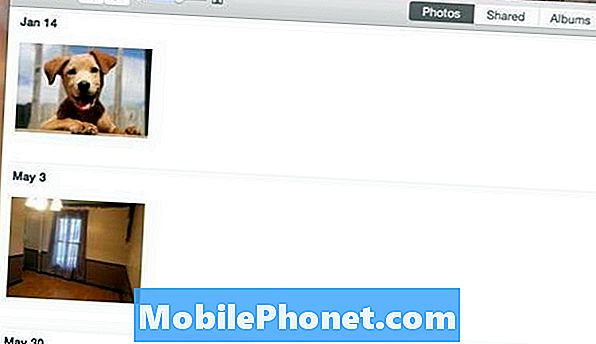
Pentru a transfera fotografii pe iPhone utilizând iCloud Photo Library, veți dori să vă asigurați că iCloud Photo Library este activată atât pe Mac, cât și pe iPhone. Deschideți aplicația Photos pe Mac și mergeți în sus și faceți clic pe Fotografii în colțul din stânga sus al ecranului. Selectați Preferințe și asigurați-vă Biblioteca foto iCloud este bifat.
Apoi, du-te la Setări pe iPhone și derulați în jos și apăsați pe Fotografii și cameră foto, apoi porniți Biblioteca foto iCloud apăsând pe comutatorul de comutare astfel încât să devină verde (dacă nu este deja).
Acum, reveniți la aplicația Photos pe Mac și purtați pur și simplu toate fotografiile în aplicație. Ele vor apărea acum în aplicația Fotografii și în câteva secunde vor apărea pe iPhone.
dropbox
O altă modalitate ușoară de a transfera fotografii de pe Mac pe iPhone este prin utilizarea Dropbox.
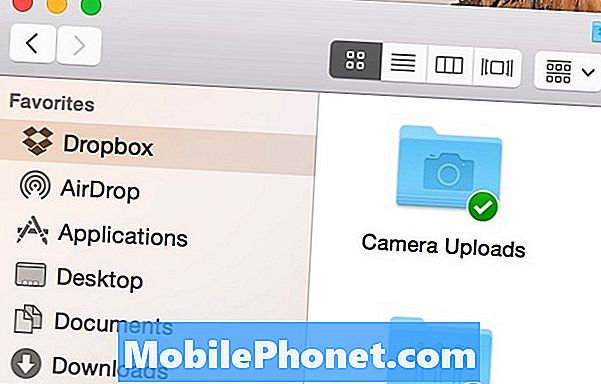
Va trebui să vă înscrieți pentru un cont Dropbox și să obțineți aplicațiile Dropbox atât pentru Mac, cât și pentru iPhone, dar de acolo puteți pune fotografii în folderul Dropbox de pe Mac și acestea se vor afișa automat în aplicația Dropbox pe iPhone.
Puteți să vedeți aplicațiile din aplicația Dropbox sau să le salvați în aplicația dvs. Foto pe iPhone atingând pictograma Trimitere în Dropbox când vizualizați o fotografie și selectați Salvează imaginea.
Dacă utilizați deja Dropbox religios, aceasta poate fi o modalitate bună de a merge. Cu toate acestea, dacă nu utilizați deja Dropbox, este posibil să fiți mai bine folosind altă metodă.
Airdrop
Dacă aveți doar una sau două fotografii pentru a transfera de pe Mac pe iPhone, AirDrop poate fi o modalitate ușoară de a face acest lucru.
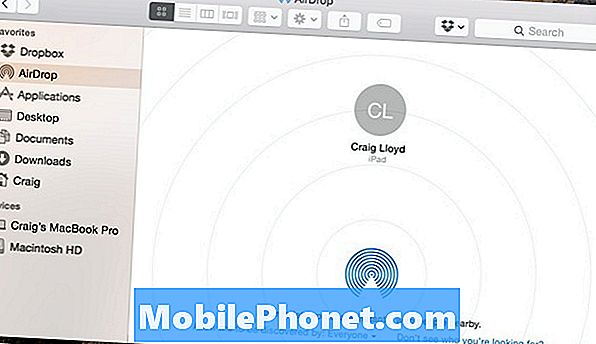
AirDrop utilizează Bluetooth pentru a transfera fotografii și alte fișiere în alte fișiere iOS și OS X, atât timp cât ceilalți utilizatori au activat Bluetooth și AirDrop activat. Cu toate acestea, puteți trimite și fotografii prin AirDrop dacă aveți mai multe dispozitive.
Pe Mac, pur și simplu faceți clic pe Airdrop în bara laterală din Finder și asigurați-vă că iPhone-ul dvs. este, de asemenea, treaz cu Bluetooth activat și AirDrop activat. De acolo, ar trebui să vedeți iPhone-ul dvs. afișat în fereastra de pe Mac. Tot ce trebuie să faceți este să trageți și să aruncați o fotografie pe cercul mic care este iPhone-ul dvs. Veți primi apoi o notificare pe iPhone pentru a accepta fotografia.


